Aplikacja Aktywacja synchronizacji Comarch e-Sklep jest aplikacją działającą w tle. Umożliwia ona aktywację synchronizacji między sklepem internetowym a kanałem sprzedaży i jest niezbędna do nawiązania połączenia między systemami.
Aplikację należy uruchomić raz, w momencie utworzenia nowego kanału sprzedaży, który ma zostać przypisany do sklepu. Po zakończeniu działania aplikacji poprawnie i nawiązaniu połączenia ze sklepem, w aplikacji Kanały sprzedaży, na zakładce Comarch e-Sklep pola Nazwa e-Sklepu i Nazwa firmy są dezaktywowane.
Aplikacja ma formę okna dialogowego, standardową dla aplikacji w tle. Składa się ona z zakładek: Aplikacja oraz Ustawienia przetwarzania, podzielonych na sekcje i kolejne zakładki.
Zakładka Aplikacja
W nagłówku zakładki znajdują się pola zawierające informację o aplikacji:
- Aplikacja w tle – wyświetla nazwę otwartej aplikacji
- Obiekt deweloperski – wyświetla nazwę obiektu deweloperskiego dotyczącego aplikacji
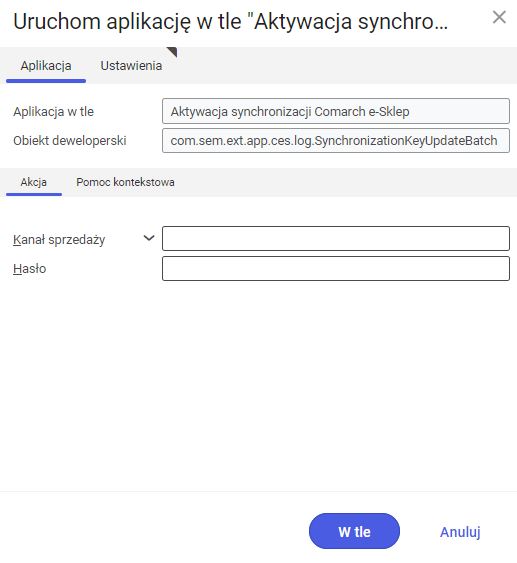
Aktywacja synchronizacji Comarch e-Sklep: zakładka Aplikacja
Zakładka Akcja
Na zakładce dostępne są pola:
- Kanał sprzedaży – pozwala na określenie kanału sprzedaży, który ma zostać zsynchronizowany z e-sklepem
- Hasło – w polu należy wprowadzić hasło e-sklepu
Zakładka Ustawienia przetwarzania
Zakładka zawiera ustawienia dotyczące przetwarzania aplikacji w tle:
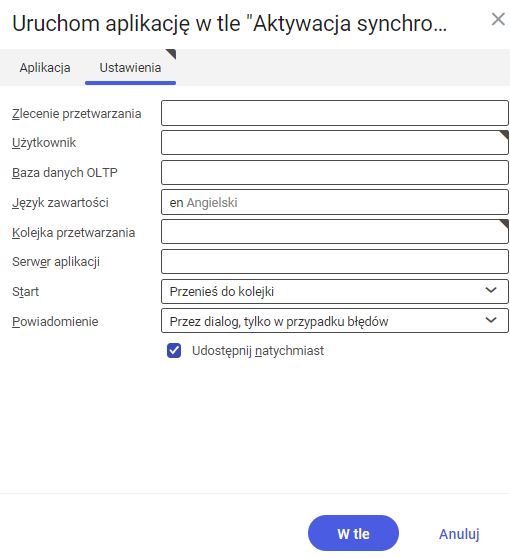
- Zlecenie przetwarzania – nazwa zlecenia przetwarzania. Pole można uzupełnić ręcznie lub zostawić wartość pustą. Dzięki tej nazwie w aplikacji Zlecenia przetwarzania możliwe będzie odszukanie konkretnego zlecenia po nazwie.
- Użytkownik – identyfikator użytkownika, który zleca działanie w tle. Pole jest wypełnione automatycznie danymi zalogowanego użytkownika. Dane można zmienić ręcznie lub za pomocą przycisku [Pomoc uzupełniania wartości] po prawej stronie wiersza.
- Baza danych OLTP – baza danych OLTP, do której użytkownik jest zalogowany. Pole jest wypełnione automatycznie.
- Język zawartości – pobierany z ustawień język zawartości bazy danych OLTP, na której wykonywane są procesy w tle. Pole ma automatycznie ustawioną wartość, zmienić ją można za pomocą przycisku [Pomoc uzupełniania wartości].
- Kolejka przetwarzania (pole obowiązkowe) – kolejka, według której zaplanowane w systemie zadania zostaną przetworzone. Przetwarzanie nowego pliku zacznie się, gdy poprzedni plik w kolejce zostanie przetworzony. Wartość w tym polu należy wprowadzić ręcznie lub za pomocą przycisku [Pomoc uzupełniania wartości].
- Serwer aplikacji – serwer aplikacji, na którym ma zostać wykonane działanie w tle. Pole można uzupełnić za pomocą przycisku [Pomoc uzupełniania wartości].
- Start – z rozwijanej listy należy wybrać wartość określającą czas rozpoczęcia aktywacji. Dostępne są wartości:
- Przenieś do kolejki (wartość domyślna) – zlecenie zostaje dodane do kolejki wykonywanych działań
- Podczas ponownego uruchamiania serwera aplikacji – zlecenie zostaje wykonane po ponownym uruchomieniu serwera
- Aktywacja czasowa: zewnętrznie – umożliwia sterowanie czasem działania aplikacji w tle z poziomu systemu operacyjnego
- Aktywacja czasowa: jednorazowo – umożliwia jednorazowe zdefiniowanie czasu aktywacji za pomocą pól: Początek oraz Maksymalny czas trwania
- Aktywacja czasowa: seryjnie – wybranie tej opcji pozwala na cykliczne uruchamianie aplikacji. W przypadku aplikacji Aktywacja synchronizacji Comarch e-Sklep wymagane jest tylko jedno uruchomienie, więc opcja ta nie jest zalecana.
- Powiadomienie – pole pozwalające wybrać z rozwijanej listy, czy, w jaki sposób i w jakiej sytuacji mają zostać wyświetlane powiadomienia o stanie aktywacji. Dostępne opcje:
- Nie
- Przez dialog
- Przez dialog, tylko w przypadku błędów
- Przez obieg pracy
- Przez obieg pracy, tylko w przypadku błędów
- Udostępnij natychmiast (parametr domyślnie zaznaczony i dostępny tylko w przypadku zaznaczenia opcji Podczas ponownego uruchamiania serwera aplikacji lub Przenieś do kolejki w polu Start) – parametr powoduje natychmiastowe rozpoczęcie aktywacji. Jeśli nie jest zaznaczony, należy zwolnić zlecenie przetwarzania za pomocą aplikacji Zlecenie przetwarzania, inaczej proces nie będzie kontynuowany.
Aby uruchomić aplikację należy, po zdefiniowaniu ustawień przetwarzania, wybrać przycisk [W tle].




